Bem-vindo(a) ao guia detalhado sobre como utilizar o Relatório de pacientes da clínica com atendimento por Convênio. Esta ferramenta foi desenvolvida para ajudar você a visualizar, filtrar e gerenciar as informações dos pacientes de forma eficiente.
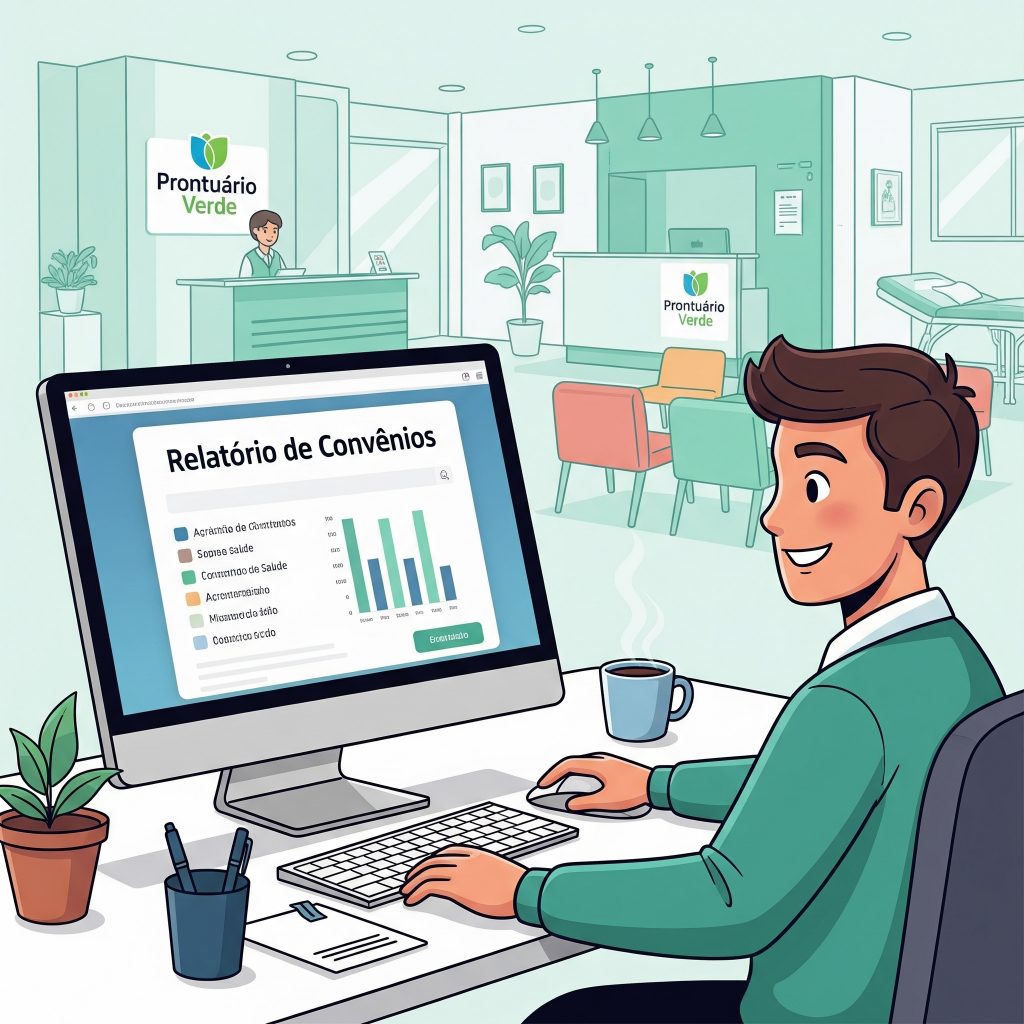
🔎 filtros: como escolher o que será mostrado
A área de “Filtros de Pesquisa” é o coração do relatório. É aqui que você define os critérios para encontrar um grupo específico de pacientes.
- Como Funciona: No campo de pesquisa principal, você pode começar a digitar o nome de um filtro (por exemplo, “Idade” ou “Gênero”) ou simplesmente clicar para ver a lista completa de opções.

- Combinando Filtros: A grande vantagem é a possibilidade de combinar diferentes filtros. Por exemplo, você pode pesquisar por “Pacientes com Convênio” que sejam “Pacientes em tratamento particular” e que tenham “Mês de Aniversário” em agosto.
- Tipos de Filtros Disponíveis
- Identificação: Pesquise por “Convênios”, “Pacientes com Convênio ou Particular”, “Número do Prontuário”, ou “Etiquetas” personalizadas.
- Dados Pessoais: Filtre por “Gênero”, “Idade”, “Faixa Etária”, “Mês de Aniversário”, “Estado Civil” ou “Profissão”.
- Localização: Encontre pacientes por “Uf” (Estado), “Cidade” ou “Bairro”.
- Engajamento e Atividade: Utilize filtros avançados como “Agendado a última vez com Profissional”, “Realizou Procedimento Particular”, “Pacientes a recuperar (inativos)”, ou “Oportunidades”.
- Financeiro: Verifique “Pacientes com saldo credor” ou “Pacientes inadimplentes”.
- Outros: “Mês Cadastro”, “Especialidades”, “Atendido pelo Profissional”, “Cartão Fidelidade” e “Satisfação”.
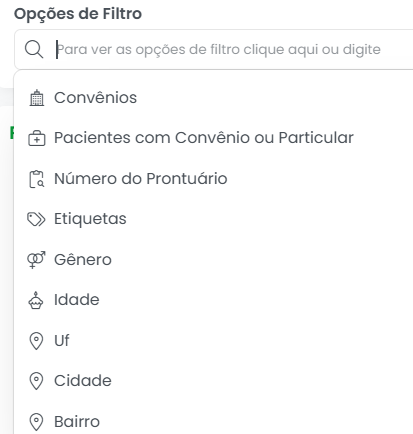
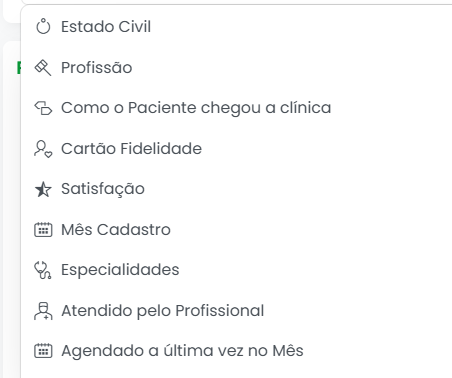
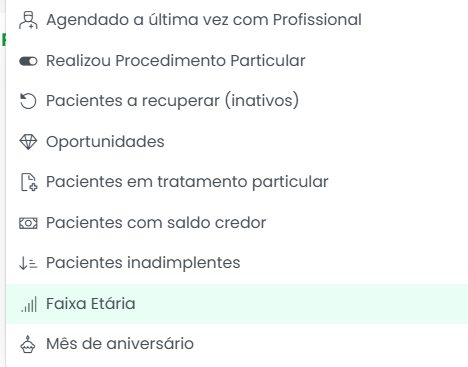
📄 Colunas do Relatório
A tabela é onde os resultados da sua pesquisa são exibidos. Ela é organizada em colunas para facilitar a visualização dos dados mais importantes.
- Convênio: Exibe o nome do convênio do paciente. O ícone de ordenação (setas para cima e para baixo) indica que você pode clicar para organizar a lista em ordem alfabética de convênios.
- Nome: Mostra o nome completo do paciente.
- Telefones: Exibe os números de contato do paciente.


📈 Resultados do Relatório
No topo da página, os “Indicadores” fornecem um panorama geral da sua base de pacientes. Eles são um resumo quantitativo que ajuda a entender a distribuição geral da sua clientela.
- Total de Pacientes Com Convênio: Mostra o número total de pacientes que possuem um convênio cadastrado na clínica.
- Total de Pacientes Particular: Mostra o número total de pacientes que não têm convênio e são atendidos de forma particular.
Atenção: Estes indicadores mostram o total geral da sua base de dados, independentemente dos filtros que você aplicar. Eles são a sua visão macro.

⚙️ Opções: Ações Rápidas por Paciente
Ao lado de cada paciente listado na tabela, há um botão “Opções”. Clicar nele abre um menu com ações rápidas relacionadas àquele paciente.
- Contato com Paciente: Permite iniciar um contato (telefone, mensagem, etc.) de forma rápida.
- Editar Paciente: Abre a ficha de cadastro do paciente para que você possa atualizar informações como nome, telefone ou endereço.
- Prontuário do Paciente: Acesso direto ao prontuário, onde você pode visualizar o histórico de agendamentos, tratamentos e observações.
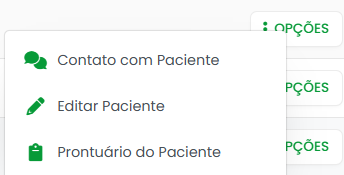
Botões do relatório
Na página de relatório, contamos com alguns botões, os quais possuem funções importantes e podem fazer a diferença no seu dia a dia e compreensão de onde vêm os valores.
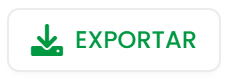
Exportar: O botão de Exportar gera um arquivo no formato .CSV, o qual abriga todos os dados presentes no relatório. Ao clicar nesse botão, todo o relatório é salvo no seu dispositivo.
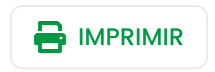
Imprimir: O botão de imprimir gera um arquivo no formato .PDF, o qual abriga todos os dados presentes no relatório.
Saiba mais
📊 De onde vêm essas informações?
As informações são extraídas do sistema, com base nas atualizações feitas até a data mais recente. Os dados são atualizados baseados na sua rotina de uso.
Gostou desse conteúdo? Deixe seu comentário e compartilhe com a sua equipe para que todos aproveitem ao máximo essa funcionalidade!
